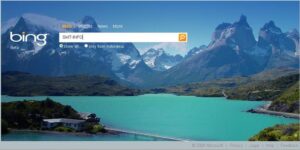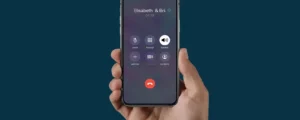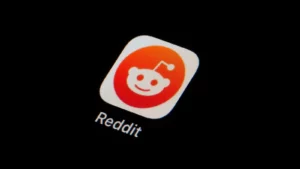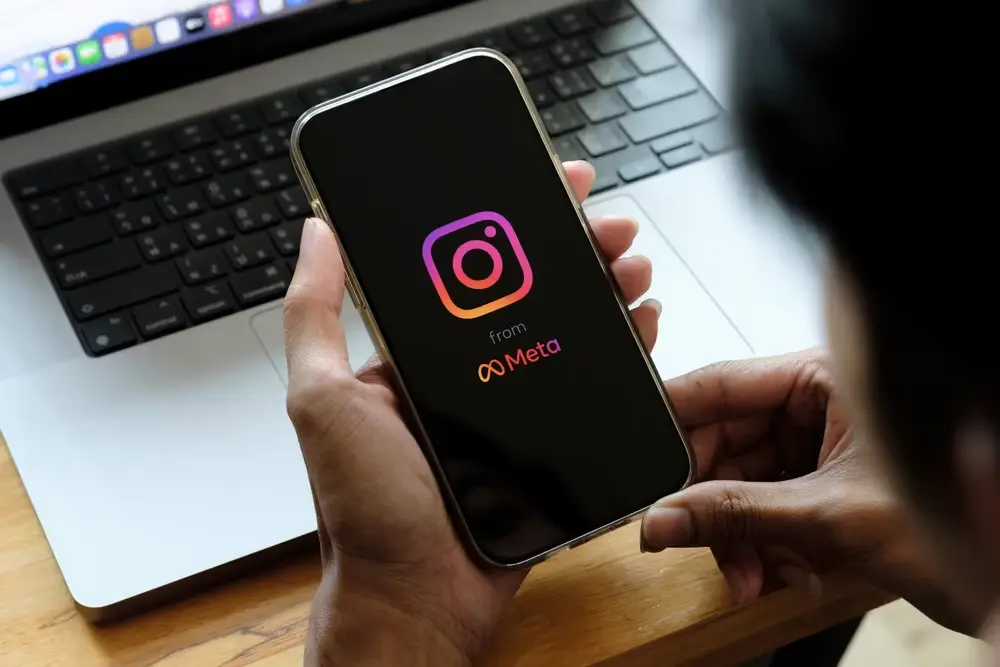
Instagram ist eine beliebte Plattform zum Teilen von Fotos und Videos, die es Benutzern ermöglicht, ihre Erfahrungen und Erinnerungen mit Freunden und Followern zu teilen. Eines der herausragenden Merkmale von Instagram ist die große Auswahl an Filtern, die auf Fotos und Videos angewendet werden können, um ihr Erscheinungsbild zu verbessern oder ihnen eine kreative Note zu verleihen. Filter können die Farbe, den Ton und das allgemeine Erscheinungsbild eines Fotos oder Videos ändern, wodurch es optisch interessanter und ansprechender wird. In diesem Artikel werden wir besprechen, wie man Filter auf Instagram verwendet und wie man Fehler behebt, wenn sie nicht funktionieren. Egal, ob Sie ein erfahrener Instagram-Benutzer oder ein Neuling sind, der Ihre Fotos und Videos aufpeppen möchte, dieser Leitfaden hilft Ihnen, das Beste aus dieser beliebten Funktion herauszuholen.
Warum funktionieren meine Instagram-Filter nicht?
Es kann mehrere Gründe geben, warum Ihre Instagram-Filter nicht funktionieren. Eine häufige Ursache ist, dass Ihre Instagram-App möglicherweise veraltet ist. Achten Sie darauf, nach Updates zu suchen und die App zu aktualisieren, wenn eine neue Version verfügbar ist. Stellen Sie außerdem sicher, dass Ihr Gerät die Mindestsystemanforderungen für die App erfüllt. Eine andere mögliche Ursache ist, dass die Kamera Ihres Geräts möglicherweise nicht richtig funktioniert. Versuchen Sie in diesem Fall, die App mit einem anderen Gerät oder einer anderen Kamera zu verwenden. Schließlich kann Ihre Internetverbindung schwach oder instabil sein, versuchen Sie, sich mit einem stärkeren Netzwerk zu verbinden oder Ihr WLAN zu deaktivieren und wieder zu aktivieren. Wenn keine dieser Lösungen funktioniert, wenden Sie sich für weitere Unterstützung an das Support-Team von Instagram.
So beheben Sie, dass Instagram-Filter nicht funktionieren
- Aktualisieren Sie die Instagram-App: Stellen Sie sicher, dass Sie die neueste Version der Instagram-App auf Ihrem Gerät installiert haben. Gehen Sie zum App Store oder Google Play Store und suchen Sie nach Updates.
- Überprüfen Sie die Systemanforderungen: Stellen Sie sicher, dass Ihr Gerät die Mindestsystemanforderungen für die Instagram-App erfüllt. Diese Informationen finden Sie auf der Seite der App im App Store oder Google Play Store.
- Kamera prüfen: Versuchen Sie, die App mit einer anderen Kamera oder einem anderen Gerät zu verwenden. Es könnte sein, dass die Kamera Ihres Geräts nicht funktioniert.
- Überprüfen Sie die Internetverbindung: Eine schwache oder instabile Internetverbindung kann dazu führen, dass Filter nicht richtig funktionieren. Versuchen Sie, sich mit einem stärkeren Netzwerk zu verbinden oder Ihr WLAN zu deaktivieren und wieder zu aktivieren.
- Starten Sie die App neu: Schließen Sie die Instagram-App und öffnen Sie sie erneut. Dies kann helfen, die App zu aktualisieren und vorübergehende Störungen zu beheben.
- Kontaktieren Sie den Instagram-Support: Wenn keine der oben genannten Lösungen funktioniert, wenden Sie sich für weitere Unterstützung an das Support-Team von Instagram. Sie können Ihnen spezifischere Anweisungen geben und bei der Fehlerbehebung helfen.
So verwenden Sie Filter auf Instagram
- Öffnen Sie die Instagram-App und nehmen Sie ein Foto oder Video auf oder wählen Sie ein Foto oder Video aus Ihrer Kamerarolle aus.
- Tippen Sie auf das Filtersymbol in der unteren rechten Ecke des Bildschirms.
- Durchsuchen Sie die verfügbaren Filter und streichen Sie nach links oder rechts, um eine Vorschau anzuzeigen.
- Wenn Sie den Filter gefunden haben, den Sie verwenden möchten, tippen und halten Sie den Filter, um die Intensität anzupassen.
- Sie können auch andere Elemente des Fotos wie Helligkeit, Kontrast und Sättigung anpassen, indem Sie die Bearbeitungswerkzeuge unten auf dem Bildschirm verwenden.
- Wenn Sie mit dem Endergebnis zufrieden sind, tippen Sie auf „Weiter“ und fügen Sie eine Bildunterschrift, einen Ort und alle anderen gewünschten Informationen hinzu, bevor Sie sie mit Ihrer Story oder Ihrem Feed teilen.
- Denken Sie daran, dass Sie Filter auch für vorhandene Fotos und Videos verwenden können, indem Sie ein Foto oder Video aus Ihrer Kamerarolle auswählen, bevor Sie auf das Filtersymbol tippen.
- Darüber hinaus bietet Instagram auch die Möglichkeit, einen „Gespeichert“-Filter zu erstellen, den Sie später auf andere Fotos oder Videos anwenden können.
- SEO-gestützte Content- und PR-Distribution. Holen Sie sich noch heute Verstärkung.
- Platoblockkette. Web3-Metaverse-Intelligenz. Wissen verstärkt. Hier zugreifen.
- Quelle: https://www.techpluto.com/why-are-instagram-filters-not-working/
- a
- Fähig
- oben
- Absolute
- zusätzlich
- erlaubt
- und
- Ein anderer
- App
- App Store
- angewandt
- Bewerben
- Artikel
- Hilfe
- verfügbar
- Bevor
- Boden
- Kamera
- Häuser
- Verursachen
- Übernehmen
- aus der Ferne überprüfen
- Menu
- Farbe
- gemeinsam
- Vernetz Dich
- Sich zusammenschliessen
- Verbindung
- Kontakt
- Kontrast
- Ecke
- könnte
- erstellen
- Kreativ (Creative)
- Dunkel
- Datum
- Gerät
- diskutieren
- jeder
- Elemente
- Eingriff
- gewährleisten
- vorhandenen
- Erfahrungen
- Merkmal
- Eigenschaften
- Filter
- Filter
- Finale
- Fixieren
- gefunden
- Freunde
- für
- weiter
- Go
- Google Play
- Google Play Store
- Gruppe an
- Guide
- glücklich
- Hilfe
- Ultraschall
- Hilfe
- ICON
- in
- Information
- interessant
- Internet
- Internetverbindung
- Problem
- IT
- neueste
- LG
- !
- located
- Standorte
- aussehen
- suchen
- um
- MACHT
- Making
- Trifft
- Memories
- Minimum
- mehr
- vor allem warme
- Netzwerk
- Neu
- Angebote
- EINEM
- Option
- Andere
- Gesamt-
- Plattform
- Plato
- Datenintelligenz von Plato
- PlatoData
- Play
- Google Play
- Beliebt
- möglich
- Vorspann
- richtig
- die
- Gründe
- wieder öffnen
- Voraussetzungen:
- Folge
- Rollen
- Bildschirm
- gewürzt
- Auswahl
- mehrere
- Teilen
- ,,teilen"
- So
- Lösungen
- spezifisch
- Gewürz
- Stand
- speichern
- Geschichte
- stärker
- so
- Support
- System
- Nehmen
- Zylinderkopfschrauben
- Team
- vorübergehend
- Das
- ihr
- Durch
- zu
- TONE
- Werkzeuge
- aufnehmen
- Aktualisierung
- Updates
- -
- Mitglied
- Nutzer
- Vielfalt
- Version
- Video
- Videos
- sichtbar
- webp
- ob
- breit
- Wi-Fi
- werden wir
- Arbeiten
- arbeiten,
- Ihr
- Zephyrnet